edge浏览器下载时不弹出提示窗口的解决教程
2023-07-25 14:46:39作者:极光下载站
edge浏览器不断的升级与更新,为用户带来了更加快速、更加安全以及更便捷的网页浏览体验,所以edge浏览器收获了不少用户的喜欢,当用户在使用edge浏览器软件时,都会搜索需要的网页,然后根据自己的需求来下载文件、视频或是图片等,一般下载文件时,edge浏览器都会自动弹出下载菜单,可是用户发现自己的edge浏览器没有弹出窗口的情况,这时用户应该怎么来设置呢,这种情况用户需要进入到设置窗口中找到下载选项卡,接着开启其中的在下载时显示下载菜单选项即可解决问题,那么接下来就让小编来向大家分享一下edge浏览器下载时不弹出提示窗口的解决方法吧,希望可以帮助到大家。
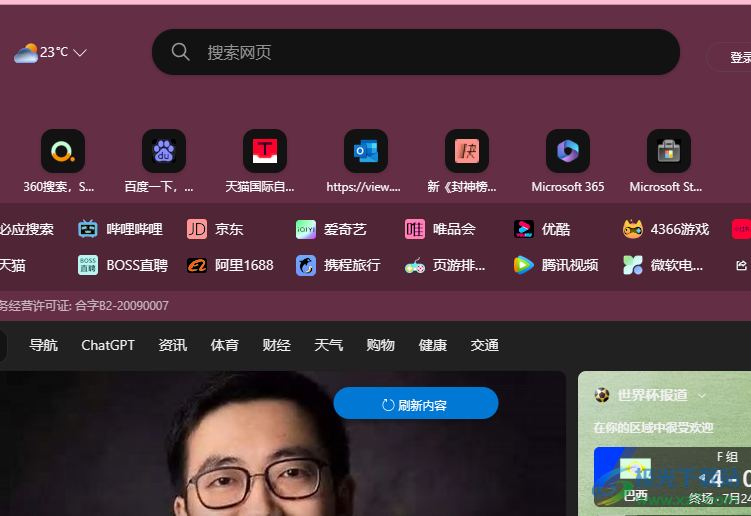
方法步骤
1.用户在电脑桌面上打开edge浏览器,并来到主页上点击右上角的三点图标
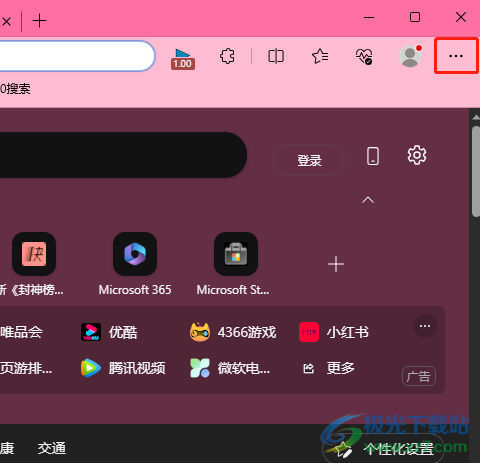
2.在弹出来的下拉选项卡中,用户选择其中的设置选项,进入到设置窗口中
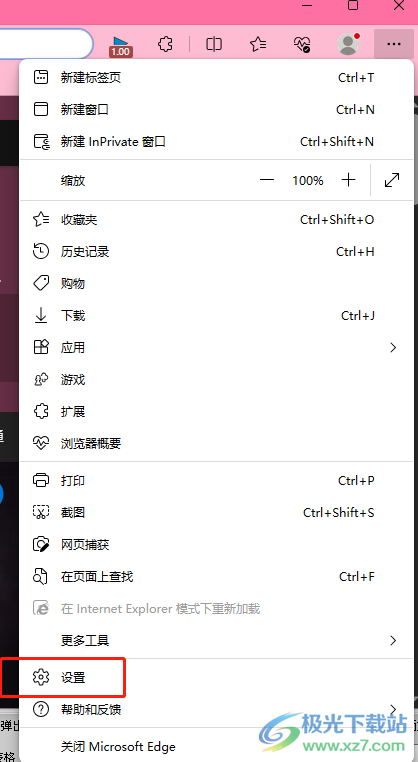
3.这时在打开的设置窗口中,用户点击三横图标显示出选项卡,然后将左侧的选项卡切换到下载选项卡上
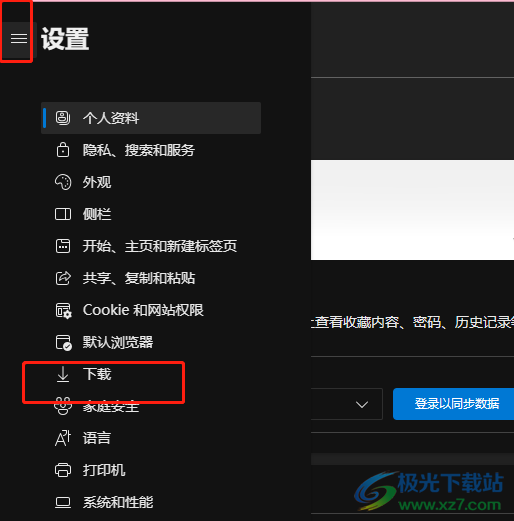
4.随后在显示出来的右侧页面上,用户直接开启在下载时显示下载菜单选项即可解决问题
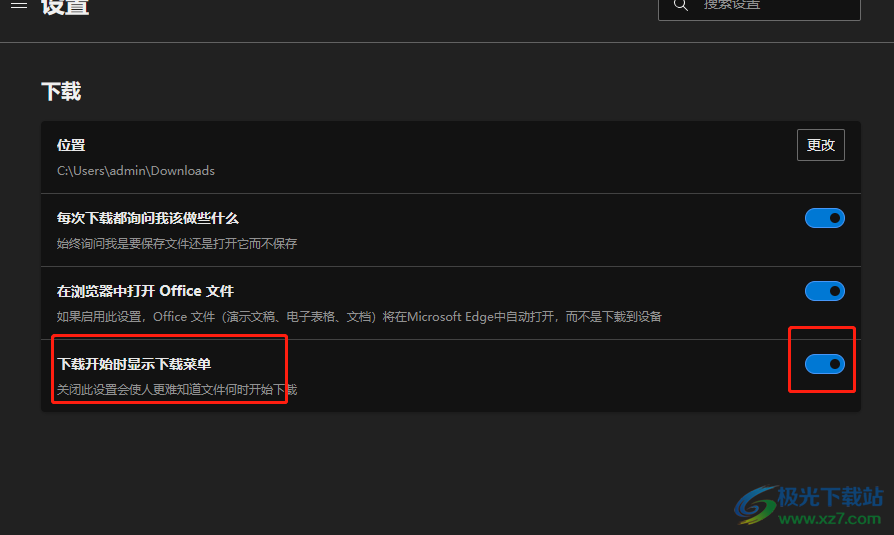
5.设置完成后,用户再次下载页面上的文件就会弹出下载提示窗口了
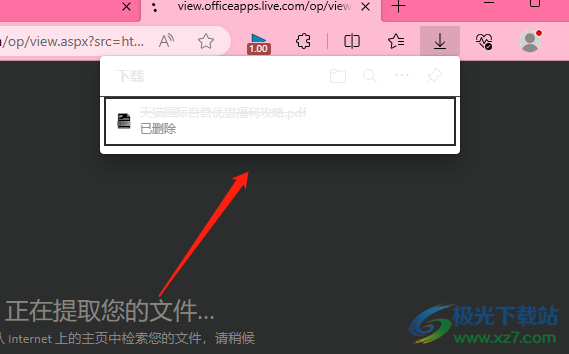
以上就是小编对用户提出问题整理出来的方法步骤,用户从中知道了大致的操作过程为点击三点图标——设置——下载——开启下载时显示下载菜单选项这几步,完成上述操作后,用户再次下载文件时,edge浏览器就会自动弹出下载菜单了,大家快来试试看吧。
